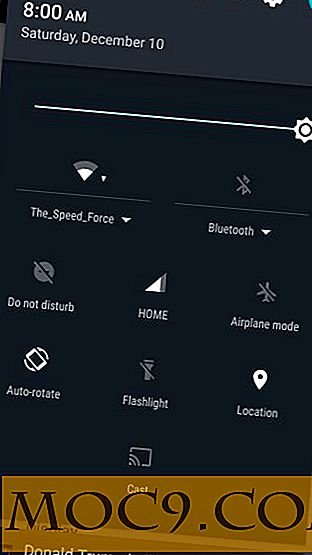Cách thay đổi các liên kết kiểu tệp trong Windows
Bạn có thể có điều này xảy ra nhiều lần: Bạn tải xuống một ứng dụng, nhanh chóng mở "setup.exe" hoặc bất kỳ cài đặt nào, nhấp vào "Tiếp theo" nhiều lần và bỏ qua màn hình nơi chương trình sẽ yêu cầu bạn tùy chỉnh loại tệp liên kết đến danh sách dài các tiện ích mở rộng. Khi bạn bỏ qua, chương trình sẽ tự động trở thành mặc định cho các tệp đó. Bạn đang thực sự cam chịu nếu bạn không biết làm thế nào để điều hướng thông qua bộ máy quan liêu khổng lồ của Windows. Hoặc, có lẽ bạn không. Hôm nay, chúng ta sẽ thảo luận về hai công cụ tuyệt vời giúp bạn loại bỏ các liên kết kiểu tệp hoặc thay đổi chúng trong Windows. Chúng ta sẽ bắt đầu bằng cách đơn giản nhất.
1. Unassoc
Unassoc là chương trình đơn giản nhất mà bạn có thể sử dụng để loại bỏ các liên kết kiểu tệp. MP3 của bạn có thể được mở lại để liên kết với trình phát media yêu thích của bạn một lần nữa! Công cụ này có giao diện tương đối nhỏ và tối giản:

Tất cả những gì bạn phải làm là duyệt đến một phần mở rộng tập tin mà bạn muốn loại bỏ các liên kết cho và sau đó nhấp vào "Xóa loại tập tin." Không có thêm voodoo yêu cầu. Bạn có thể tải xuống công cụ này tại đây.
2. Các loại
Các loại là một chương trình nâng cao hơn cho những người muốn làm nhiều hơn là chỉ cần bật một mụn. Những người sử dụng ứng dụng này sẽ không phải thất vọng với nhiều tính năng. Bạn không chỉ có thể xóa các liên kết kiểu tệp, nhưng bạn có thể xác định lại chúng và thậm chí thêm vào các menu ngữ cảnh mà bạn nhận được khi nhấp chuột phải vào các tệp. Hãy xem giao diện:

Tất cả những gì bạn phải làm ở đây để xóa liên kết kiểu tệp là nhấp vào tiện ích và nhấp vào nút “X” màu đỏ ở đầu cửa sổ. Để thêm liên kết, nhấp vào nút “cộng” màu xanh lục ở trên cùng. Ứng dụng này cũng cho phép bạn định cấu hình biểu tượng cho các tệp được liên kết với một chương trình cụ thể, các menu ngữ cảnh và một số thứ khác đặc biệt cho tiện ích mở rộng và liên kết đó.
Có một điều tôi muốn đề cập đến mặc dù. Việc cài đặt lối tắt đến menu "Bắt đầu" không hoạt động. Để truy cập các loại, bạn phải nhập bảng điều khiển và tiếp cận với “Giao diện và cá nhân hóa”. Bạn sẽ tìm thấy các loại ở dưới cùng.
Để tạo một mục menu ngữ cảnh, tất cả những gì bạn phải làm là nhấp chuột phải vào tiện ích mở rộng, nhấp vào “Thuộc tính”, nhấp vào tab “Tác vụ” trong cửa sổ mới, nhập tên vào hộp văn bản gần đầu và nhấp vào nút màu lục bên cạnh hộp văn bản. Ở dưới cùng, bạn sẽ tìm thấy một hộp văn bản khác. Bạn có thể nhập lệnh mà bạn muốn hành động đó thực hiện. Nó sẽ làm như thể bạn đã gõ lệnh trong dòng lệnh. Điều này đặc biệt hữu ích cho những người dùng có quyền muốn chạy chương trình chẩn đoán hoặc với một số tính năng được bật / tắt.
Bạn có thể tải xuống các loại ở đây.
Đó là một bọc!
Tôi chắc chắn hy vọng rằng bạn thấy các ứng dụng này hữu ích. Nếu bạn tìm thấy bất kỳ ứng dụng nào khác về bản chất này, vui lòng cho độc giả của chúng tôi biết trong phần bình luận bên dưới! Nhưng có vẻ như hai ứng dụng này sẽ là tất cả những gì bạn cần để làm việc nghiêm túc trên các hiệp hội mở rộng của bạn!